أفضل 12 برنامج لاستنساخ الأقراص الصلبة
نشرت: 2022-11-29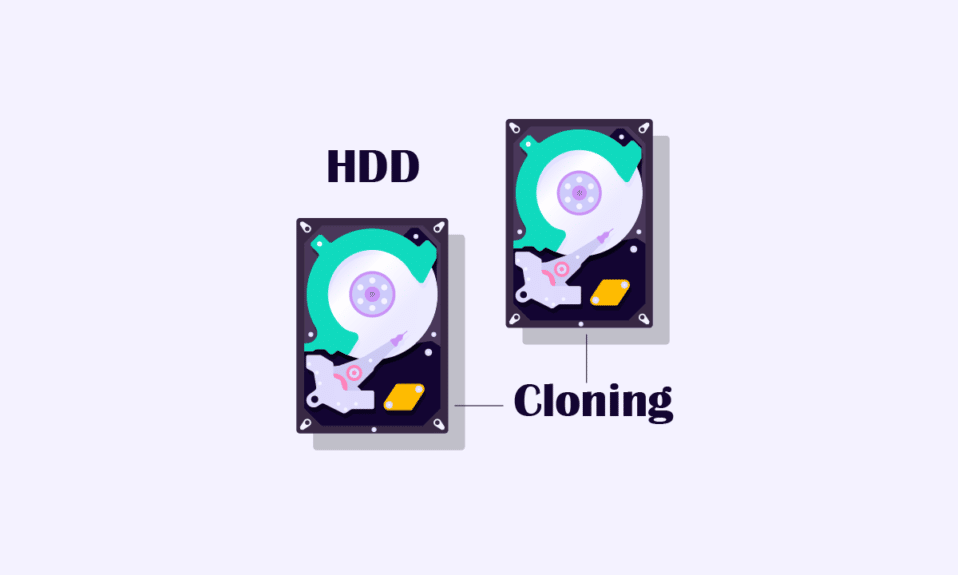
نظرًا لأننا محاطون دائمًا بخطر فقدان بياناتنا ، فمن الأفضل الاحتفاظ بنسخة احتياطية من بياناتك. هناك طرق مختلفة لنسخ بياناتك ويعتبر استنساخ محرك الأقراص الثابتة أحد هذه الطرق للقيام بذلك. هذه التقنية فعالة للغاية لأنها تنسخ كل جزء من المعلومات على القرص الصلب الخاص بك ثم تكررها على محرك أقراص آخر. على الرغم من تعقيدها ، فهي عملية بسيطة يمكنها بسهولة تكرار البيانات من محرك أقراص إلى آخر. يكون برنامج استنساخ الأقراص الصلبة مفيدًا جدًا أثناء استنساخ القرص الثابت ونسخه على محرك الأقراص المستهدف.
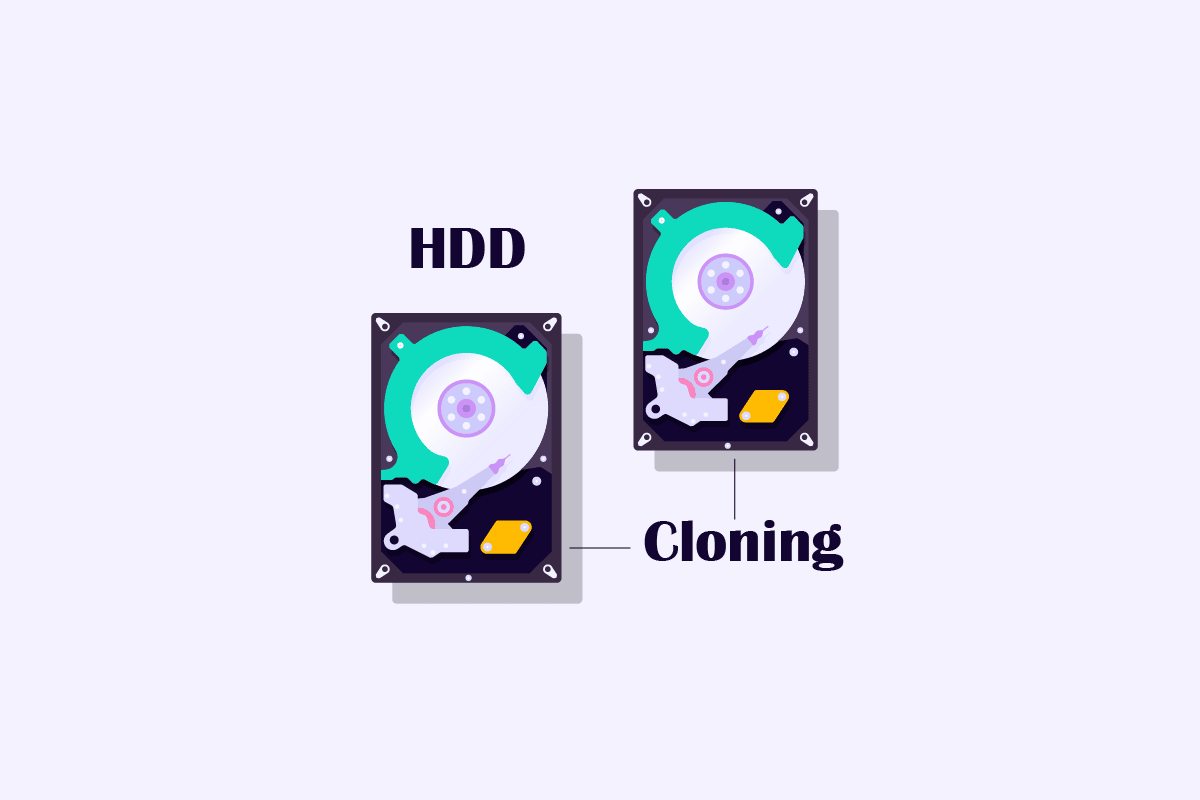
محتويات
- أفضل برامج استنساخ الأقراص الصلبة
- لماذا يجب عليك استنساخ HDD إلى SDD على نظام التشغيل Windows 10؟
- كيفية استنساخ الأقراص الصلبة إلى SSD Windows 10
- ما هو برنامج استنساخ الأقراص الصلبة؟
- أفضل برامج استنساخ الأقراص الصلبة مجانًا
- 1. جهاز مراقبة محرك ممتاز
- 2. أكرونيس
- 3. برنامج باراغون
- 4. AOMEI Backupper
- 5. EaseUS استنساخ القرص
- 6. Active @ Disk Image
- 7. كلونزيلا
- 8. O & O Diskimage
- 9. R-Drive Image
- 10. برنامج MiniTool Partition Wizard
- 11. Macrium يعكس
- 12. ManageEngine OS Deployer
أفضل برامج استنساخ الأقراص الصلبة
هل اشتريت محرك أقراص ثابتة جديدًا وتحتاج بشدة إلى طريقة لنقل / استنساخ بياناتك من محرك الأقراص الحالي إلى محرك جديد. ستوجهك هذه المقالة في كل خطوة لتنفيذ هذا الإجراء بسهولة بمساعدة الطرق المختلفة المذكورة في هذه المقالة. أيضًا ، ستوضح لك المقالة بعض برامج HDD Clone المجانية.
لماذا يجب عليك استنساخ HDD إلى SDD على نظام التشغيل Windows 10؟
- السعة : تميل محركات الأقراص ذات الحالة الثابتة إلى الخسارة مقارنةً بالقرص الصلب
- المتانة : تتعرض الأقراص الصلبة للتلف بشكل متكرر لأنها تتمتع بقدرات أقل لمقاومة الصدمات ودرجات الحرارة.
- الأمان : SSD هي طريقة آمنة بسبب تكوينها المادي
- القدرة على تحمل التكاليف : يعد SSD أكثر تكلفة مقارنة بمحركات الأقراص الصلبة في نفس فئة الحجم.
- السرعة : أثبت محرك الأقراص الثابتة SSD أنه أكثر سلاسة من الأقراص الصلبة في تنفيذ مهام متعددة في وقت واحد.
اقرأ أيضًا: SSD مقابل HDD: أيهما أفضل ولماذا
كيفية استنساخ الأقراص الصلبة إلى SSD Windows 10
عادةً ما يتطلب استنساخ محرك الأقراص الثابتة إلى محرك أقراص صلبة (SSD) مساعدة البرنامج لإجراء نسخ احتياطي سهل ، ولكن دعنا أولاً ننتقل إلى طريقة لا تتطلب استخدام واحدة. يمكن إجراء هذه العملية بدلاً من ذلك عن طريق إنشاء نسخة احتياطية عن طريق تطوير صورة النظام ونسخ بيانات محرك الأقراص التي تريد استنساخها. ثم يتم استخدام صورة النظام هذه لاستعادة بياناتك في الوقت الذي تستخدم فيه وضع الاسترداد مع SSD الجديد. لمتابعة هذه العملية ، يرجى قراءة إنشاء نسخة احتياطية كاملة لنظام التشغيل Windows 10 الخاص بك (صورة النظام)
ما هو برنامج استنساخ الأقراص الصلبة؟
يمكن أن يصبح استنساخ الأقراص الصلبة في بعض الأحيان إجراءً محمومًا يجب اتباعه وهناك دائمًا احتمال بسيط لارتكاب خطأ في نسخ جميع الملفات المهمة احتياطيًا على محرك الأقراص الجديد. هذا هو المكان الذي يكون فيه برنامج استنساخ الأقراص الصلبة في متناول اليد مما يتيح للبرنامج إجراء جميع عمليات النقل المهمة بدقة من أجلك. يأتي برنامج استنساخ محرك الأقراص الثابتة هذا مزودًا بالعديد من الميزات التي تساعد المستخدم على استنساخ جزء من محرك الأقراص الثابتة بشكل انتقائي إلى محرك أقراص الحالة الصلبة الجديد في حالة كان حجم محرك الأقراص الثابتة الجديد أصغر من محرك الأقراص السابق. توفر بعض البرامج أيضًا خيارات لاستنساخ نظام التشغيل فقط.
أفضل برامج استنساخ الأقراص الصلبة مجانًا
فيما يلي قائمة ببرامج استنساخ الأقراص الصلبة التي يمكنك استخدامها مجانًا.
1. جهاز مراقبة محرك ممتاز
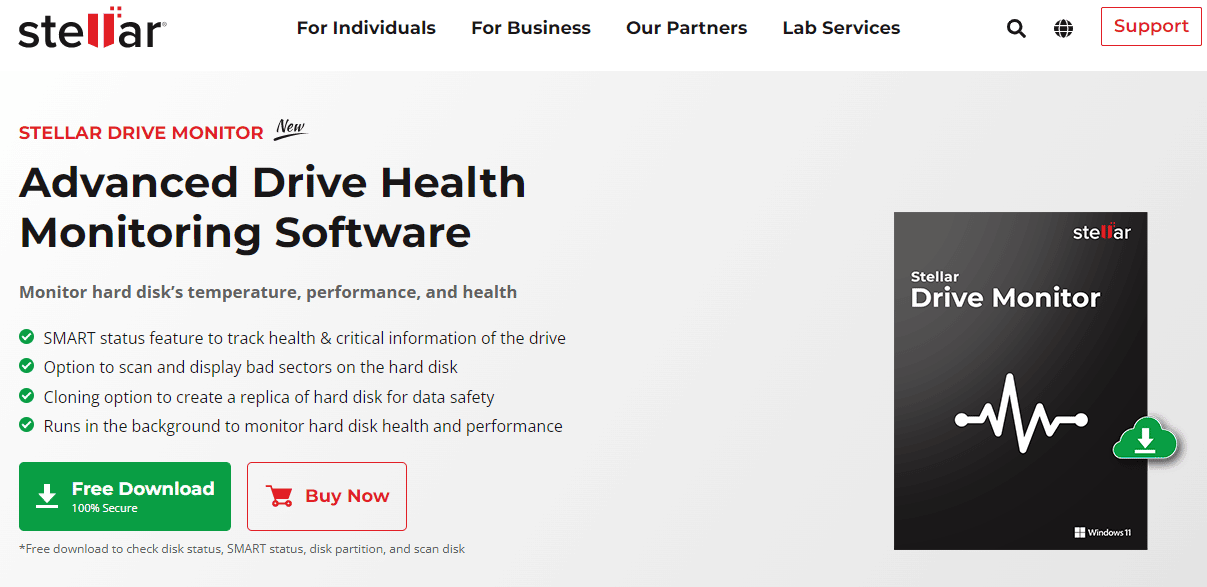
Stellar Drive Monitor هي في جوهرها شاشة HDD و SSD الصحية. هنا يمكنك فحص وعرض القطاعات التالفة على محرك الأقراص الثابتة ومحرك الأقراص ذي الحالة الصلبة. يتيح لك خيار استنساخ القرص نسخ البيانات احتياطيًا واستردادها من محرك الأقراص القديم أو السيئ لاستنساخ محرك الأقراص الثابتة إلى نظام التشغيل Windows 10.
- فحص القرص لتحديد القطاعات التالفة على محرك الأقراص الثابتة لديك وعرضها في شكل جدول كتلة.
- قم بقيادة الاستنساخ لتأمين بياناتك عن طريق نسخها على محرك أقراص آخر في حالة فشل محرك الأقراص.
- مدقق مستوى اللياقة لتحديد أي فشل محتمل في القرص في المستقبل القريب.
- فحص سلامة محركات الأقراص لمراقبة الإحصائيات الأساسية مثل درجة الحرارة وأداء محرك الأقراص.
- التسعير: إصدار أساسي مجاني و 19.99 دولارًا أمريكيًا مقابل الدفع .
2. أكرونيس
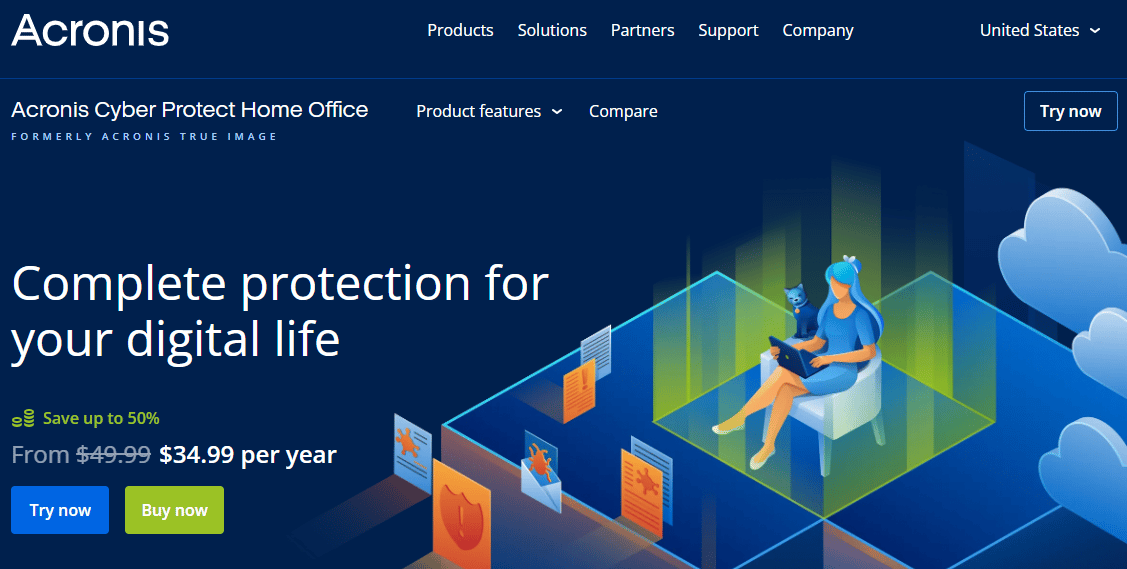
Acronis Cyber Protect Home Office هو برنامج لاستنساخ الأقراص الصلبة يدعي أنه يخلصك من الهجمات الإلكترونية وفشل القرص الصلب مع وفرة من الميزات ، يعد البرنامج أكثر بكثير من مجرد برنامج استنساخ.
- تقنية مكافحة البرامج الضارة لمنع الهجمات من برامج التشفير وبرامج الفدية .
- نسخ احتياطي مرن لصورة النظام بالإضافة إلى الملفات الفردية في محرك الأقراص المحلي وكذلك على السحابة.
- استنساخ القرص النشط: قم بإنشاء نسخة طبق الأصل من Windows 10 حتى أثناء استخدامه دون إعادة التشغيل.
- التسعير: أساسي ( 49.99 دولارًا ) ، متقدم ( 84.99 دولارًا ) ، بريميوم ( 189.99 دولارًا ) ، مع إصدار تجريبي مجاني لمدة 30 يومًا.
اقرأ أيضًا: أفضل 9 برامج مجانية لاستعادة البيانات (2022)
3. برنامج باراغون
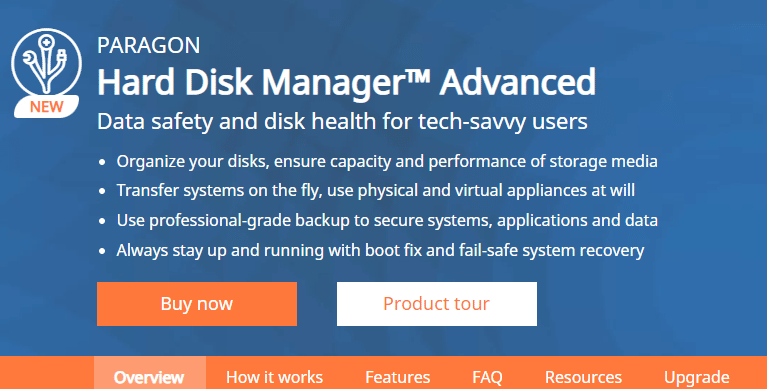
يعد Paragon Hard Disk Manager أداة رائعة في حالة تشغيل محرك الأقراص الداخلي لديك منخفضًا على مساحة القرص الحالية مع وفرة من الميزات سهلة الاستخدام.
- ترحيل البيانات لاستنساخ نظام التشغيل والقرص بأكمله وقسم النسخ.
- التقسيم الأساسي والمتقدم مع خيارات الإنشاء والتهيئة والحذف والعديد من الميزات الأخرى.
- امسح القرص لمسح SSD بالكامل أو مسح قسم HDD.
- دعم Windows لأنظمة Windows 7 SP1 و Windows 8 و Windows 8.1 و Windows 10 و Windows 11.
- التسعير: 79.95 دولارًا مع نسخة تجريبية مجانية مدتها 30 يومًا .
4. AOMEI Backupper
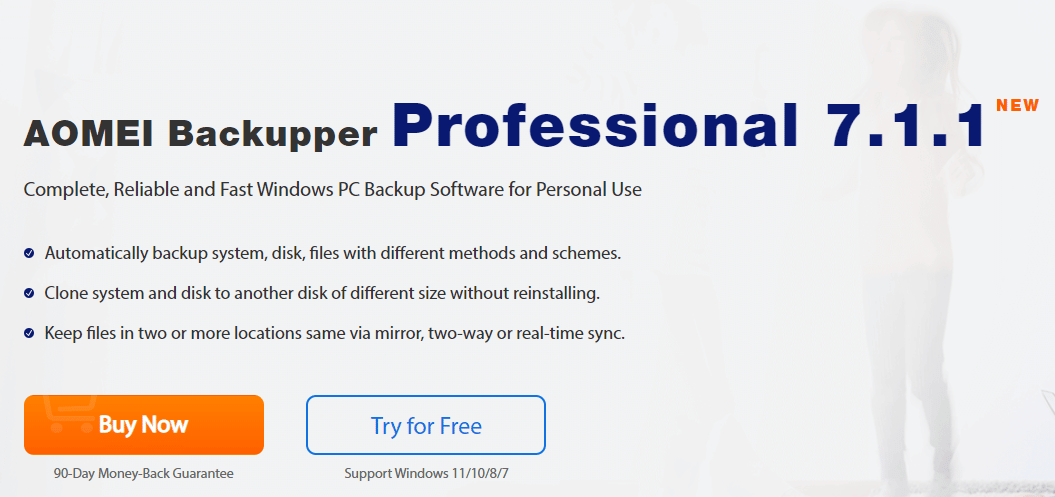
يعد AOMEI Backupper Professional 7.1.1 حلاً شاملاً لبرنامج النسخ الاحتياطي لأجهزة الكمبيوتر التي تعمل بنظام Windows وهو موثوق وسريع لاستنساخ محرك الأقراص الثابتة إلى نظام التشغيل Windows 10.
- النسخ الاحتياطي للنظام أو القرص أو القسم أو ملف فردي ، إلخ.
- استنساخ النظام والقرص لإجراء ترحيل نظام التشغيل إلى SSD من محرك الأقراص الثابتة.
- إنشاء وسائط إنقاذ قابلة للتمهيد لاستردادها إذا لم يتمكن نظامك من التمهيد.
- السعر: سنويًا ( 39.95 دولارًا ) ، سنويًا + 1 تيرابايت سحابة ( 59.95 دولارًا ) ومدى الحياة ( 69.95 دولارًا )
اقرأ أيضًا: أفضل 8 محركات أقراص صلبة خارجية لألعاب الكمبيوتر

5. EaseUS استنساخ القرص
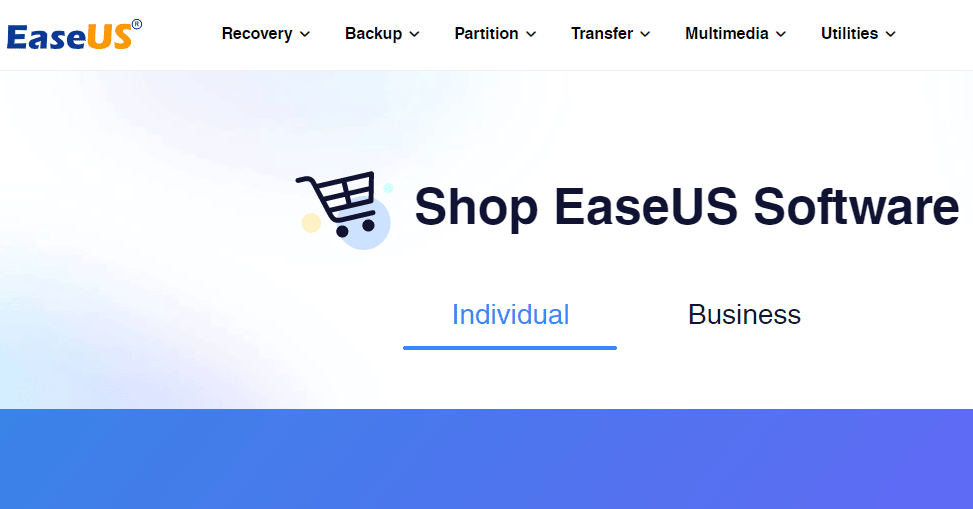
EaseUS Clone Disk هو برنامج استنساخ HDD مجاني يدعم النسخ الاحتياطي لأكثر من ألف نوع من الملفات المستخدمة لاستعادة البيانات من محركات الأقراص الثابتة وأجهزة التخزين الأخرى.
- استنساخ محرك الأقراص الثابتة HDD أو SSD لأن حجم محرك الأقراص لا يهم.
- استنساخ التقسيم لاستنساخ القسم المحدد من القرص الصلب.
- قم بإنشاء قرص قابل للتمهيد لاسترداده إذا كان نظامك لا يمكنه التمهيد.
- التسعير: Disk Copy Professional ( 19.90 دولارًا ) وفني نسخ القرص ( 89.00 دولارًا )
6. Active @ Disk Image

Active @ Disk Image لديه القدرة على عمل نسخة طبق الأصل من HDD و SSD و DVD وما إلى ذلك والتي يمكن حفظها في أي مكان حتى وقت الحاجة إلى استعادة النسخ الاحتياطي.
- نسخ احتياطي مرن لصورة النظام بالإضافة إلى الملفات الفردية في محرك الأقراص المحلي.
- إنشاء وسائط إنقاذ قابلة للتمهيد لاستردادها إذا لم يتمكن نظامك من التمهيد.
- خيار التخزين السحابي في الإصدار المتميز.
- التسعير: قياسي ( 39.00 دولارًا ) ، محترف ( 69 دولارًا )
اقرأ أيضًا: أفضل 18 برنامجًا للتحكم في سرعة المروحة
7. كلونزيلا
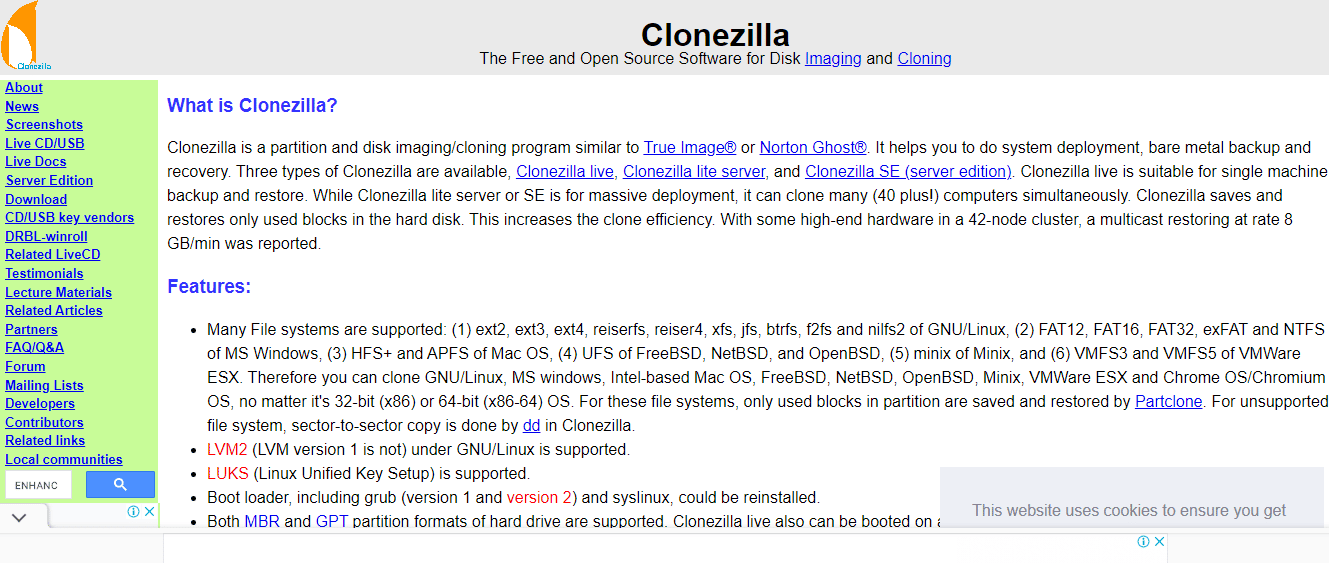
Clonezilla هو برنامج مفتوح المصدر لاستنساخ الأقسام واستنساخ الأقراص الصلبة. يتيح لك إجراء نسخ احتياطي لمحتويات جهاز الكمبيوتر أو ملفات معينة وقتما تشاء ، حتى عندما يكون الكمبيوتر قيد الاستخدام.
- قم باستعادة العديد من الأجهزة المحلية باستخدام هذا البرنامج المجاني لاستنساخ القرص الصلب.
- تشفير AES-256 لحماية الوصول إلى البيانات وتخزينها ونقلها.
- يمكن استعادة صورة واحدة للعديد من الأجهزة المحلية.
- تعطى الأولوية لاستعادة الكتل المستخدمة في إجراء الاستنساخ.
8. O & O Diskimage

يقوم برنامج O&O Diskimage بإجراء الاستنساخ عن طريق إنشاء نسخة طبق الأصل من أي محرك أقراص عن طريق نسخ جميع البيانات إلى محرك الأقراص الجديد. إنها أداة رائعة لأنها تخبر المستخدم عن فشل القرص الصلب مسبقًا وتتيح لك استنساخ محرك الأقراص الصلبة إلى SSD windows 10
- نظام النسخ الاحتياطي ومحركات الأقراص الصلبة ، أقراص كاملة.
- تمكن من تكامل السائق وتحسين النظام.
- المراقبة والإخطار بالتهديدات الأمنية المحتملة.
- استعادة النظام على مجموعة من الأجهزة (MIR)
- التسعير: 49: 99 دولارًا مع نسخة تجريبية مجانية.
اقرأ أيضًا: ما هي الأخطاء الجسيمة في الثانية؟ كيف تصلحها
9. R-Drive Image
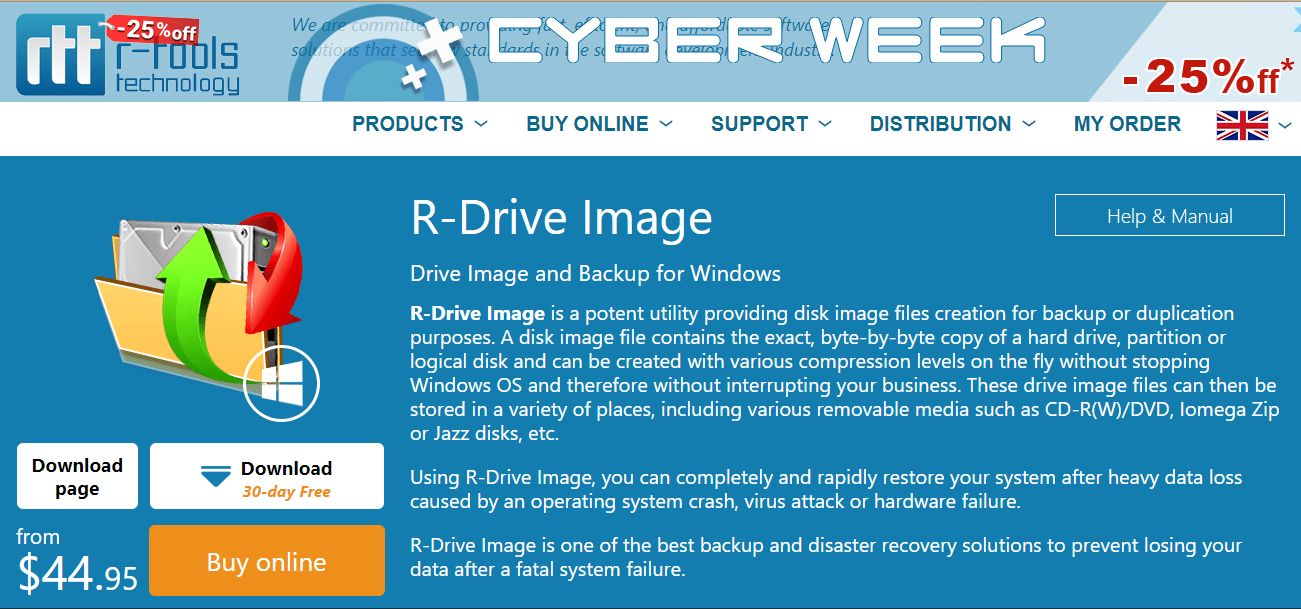
R-Drive Image هو برنامج رائع لاستنساخ الأقراص الصلبة يساعدك في إنشاء ملف صورة لبياناتك. يمكن إجراء هذه العملية باستخدام كل من القسم واستنساخ محرك الأقراص بالكامل.
- برنامج متعدد اللغات.
- يمكن نسخ البيانات احتياطيًا بعد فشل النظام بالكامل.
- مدير قسم مدمج.
- تحذير فشل القرص الصلب.
- التسعير: 44.95 دولارًا أمريكيًا و 30 يومًا.
10. برنامج MiniTool Partition Wizard
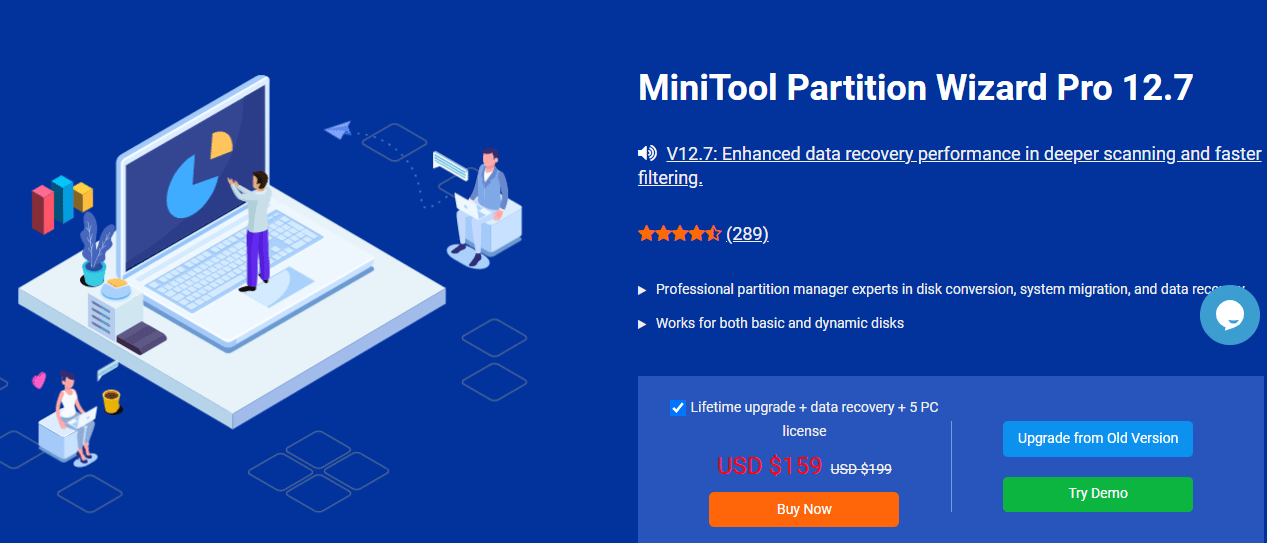
يعد برنامج MiniTool Partition Wizard أحد أفضل أدوات إدارة الأقراص واستنساخ الأقراص الصلبة. يحتوي برنامج استنساخ القرص هذا على محلل مساحة ومنشئ وسائط قابل للتمهيد. علاوة على ذلك ، يمكنه استعادة الملفات المحذوفة أو المفقودة من محركات الأقراص التالفة ، ومحاذاة الأقسام وتحويل الأقراص بين أقراص MBR و GPT.
- الكشف السهل عن القطاعات التالفة.
- يمكن إصلاح أخطاء نظام الملفات المنطقية.
- أداة استنساخ HDD و SSD قوية.
- ديناميكي لتحويل القرص الأساسي.
- التسعير: يتوفر الإصدار المجاني ويبدأ الإصدار المتميز بسعر 199 دولارًا .
اقرأ أيضًا: 8 أفضل دعم GPU
11. Macrium يعكس
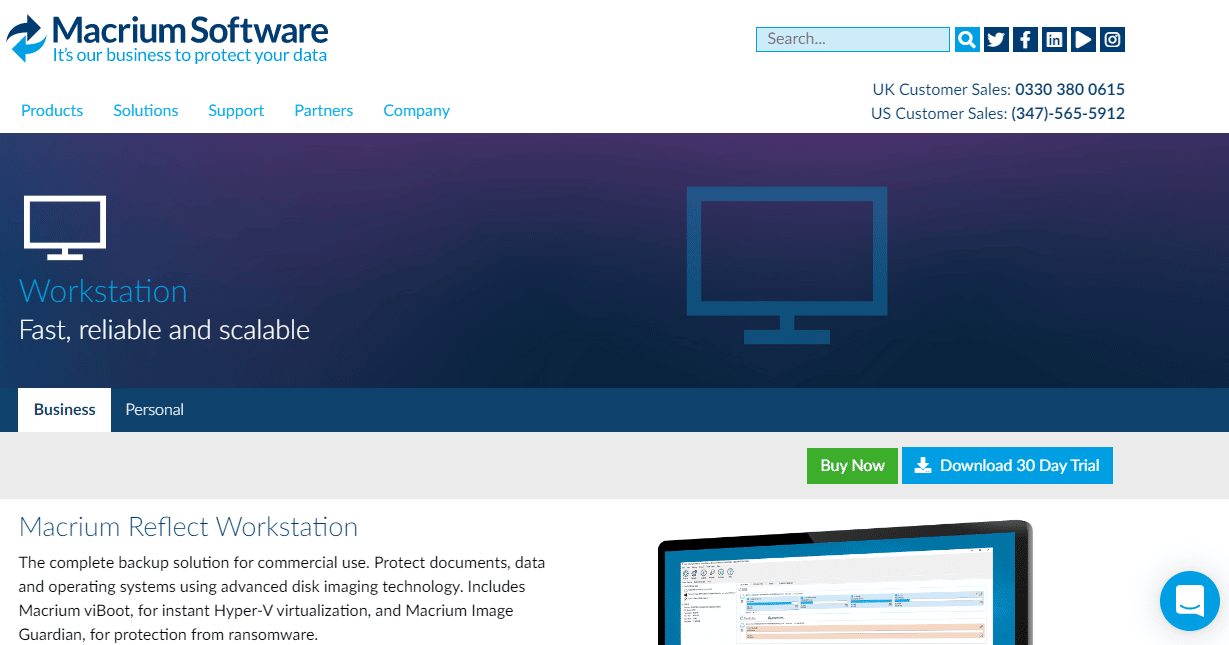
يتوفر Macrium Reflect للاستخدام الشخصي والتجاري على حد سواء باستخدام تقنية تصوير القرص المتقدمة. يعمل البرنامج عن طريق إنشاء ملف صورة مضغوط يحتوي على جميع البيانات التي تريد نسخها احتياطيًا.
- يحمي النسخ الاحتياطية من البرامج الضارة.
- التقسيم واستعادة محرك الأقراص الكامل.
- سرعة استنساخ عالية.
- التسعير: 75 دولارًا أمريكيًا وتجربة مجانية لمدة 30 يومًا.
12. ManageEngine OS Deployer
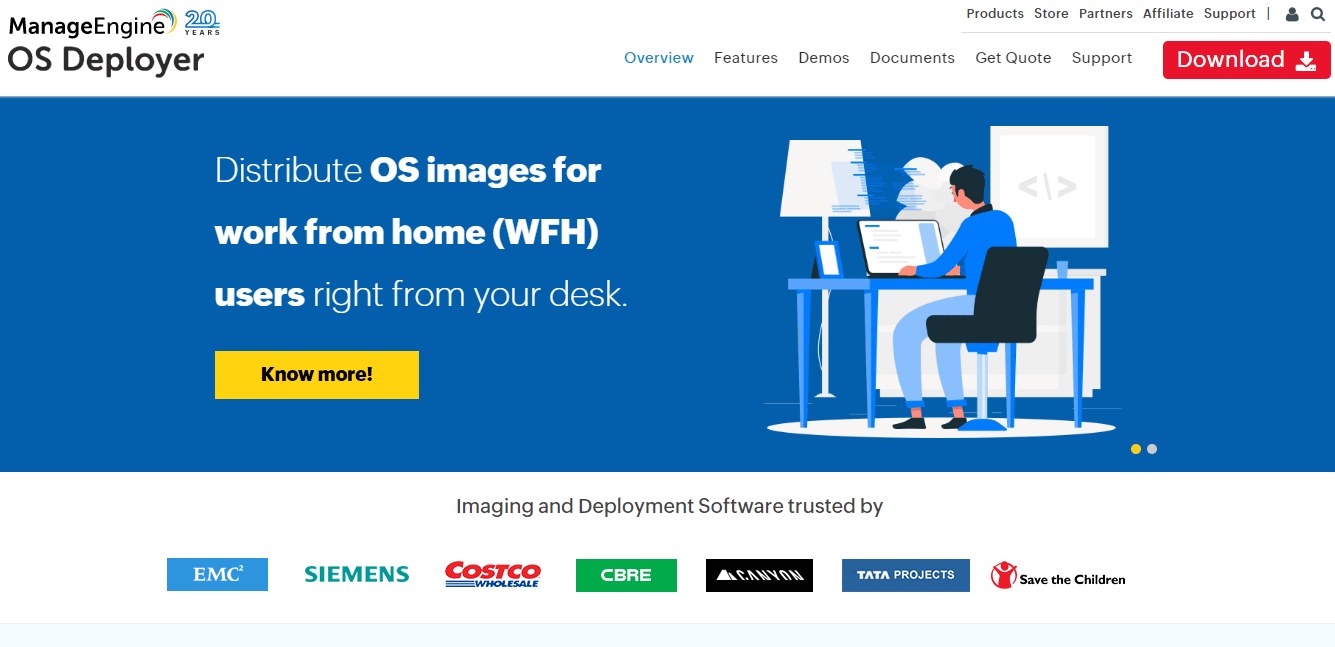
برنامج التصوير والنشر ManageEngine OS Deployer الذي يتيح لك عمل صورة لنظام التشغيل والأقسام الأخرى على القرص والتي يمكن حفظها بعد ذلك للاسترداد في المستقبل.
- القدرة على تقليص التقسيم.
- ترحيل ملف تعريف المستخدم بما في ذلك إعدادات نظام التشغيل.
- إدارة السائق مع التجميع والتوزيع الآلي.
- التسعير: إصدار تجريبي مجاني لمدة 30 يومًا وأسعارًا مميزة تعتمد على عدد الخوادم ومحطات العمل.
الأسئلة المتداولة (FAQs)
س 1. ما هو استنساخ القرص؟
الجواب. استنساخ القرص هو العملية التي تقوم فيها بعمل نسخة أو صورة نظام لإجراء نسخ احتياطي لبيانات النظام الخاصة بك التي تشتمل على الملفات والمجلدات وفي بعض الحالات نظام التشغيل. يتم ذلك عادةً في وقت فشل نظام التشغيل أو تغيير محرك الأقراص الثابتة.
س 2. هل يمكنك استنساخ قرص صلب به قطاعات تالفة؟
الجواب. يعد استنساخ القطاعات التالفة من القرص الصلب ميزة محددة غير متوفرة في كل برنامج. نظرًا لأن هذه هي الجزء التالف من محرك الأقراص الثابتة ، فيجب عليك التأكد قبل استخدام برنامج الاستنساخ من أنه يدعم استنساخ القطاعات السيئة.
س 3. ما الفرق بين الاستنساخ والتصوير؟
الجواب. الاستنساخ هو عندما تأخذ كل أوقية من البيانات في محرك أقراص واحد وتقوم بعمل نسخة دقيقة من نفس الشيء على محرك أقراص آخر بينما يكون التصوير شكلاً من أشكال الأرشيف حيث يتم حفظ نسخة مضغوطة من كل ملف على محرك الأقراص الثابتة الخاص بك والتي يتم نقلها بعد ذلك إلى قرص آخر حتى يتم استعادته.
مُستَحسَن:
- كيفية مشاهدة مقاطع فيديو YouTube المحظورة
- كيفية زيادة سرعة التحميل في الويندوز
- 20+ من أفضل بدائل Rufus لأنظمة التشغيل Windows و Linux و macOS
- إصلاح مشاكل القرص الصلب في Windows 10
نأمل بمساعدة هذا الدليل أن تكون قادرًا على تعلم كيفية القيام باستنساخ الأقراص الصلبة . إذا كان لديك أي استفسارات أو اقتراحات ، فلا تتردد في تركها في قسم التعليقات أدناه.
